Como atualizar o Windows 10 para 11 23H2
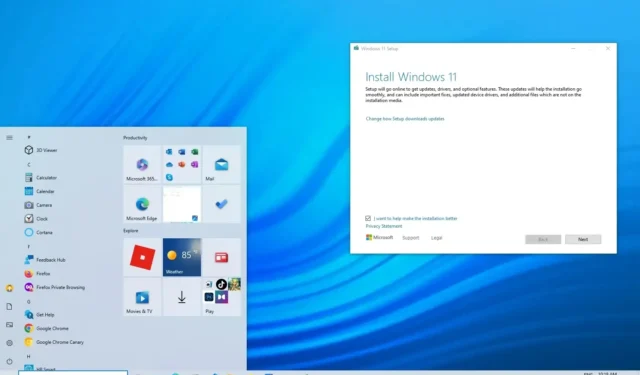
Você pode atualizar uma configuração do Windows 10 para o Windows 11 23H2 usando o arquivo ISO, o Windows Update, o Update Assistant e o programa Windows Insider.
Embora o Windows 11 23H2 esteja disponível como uma atualização gratuita para dispositivos que já executam as versões 22H2 e 21H2, se você tiver um computador com Windows 10 que atenda aos requisitos mínimos , poderá continuar o processo de instalação.
A Microsoft oferece suporte a vários métodos de atualização. Quando a nova atualização do Windows 11 2023 estiver pronta para seu laptop, tablet ou desktop, você receberá uma notificação do “Windows Update” para prosseguir com a atualização. No entanto, você também pode usar a ferramenta “Assistente de Instalação” para realizar uma atualização local. Ou você pode baixar o arquivo ISO para atualizar usando uma unidade flash USB.
Este guia ensinará as etapas para atualizar o Windows 10 para a atualização do Windows 11 2023 de quatro maneiras diferentes. Você também pode atualizar o sistema usando uma instalação limpa de seis maneiras diferentes .
Importante: Se você planeja atualizar um sistema existente, também é recomendável criar um backup antes de continuar. Você foi avisado. Além disso, estas instruções destinam-se a atualizar um dispositivo depois que a atualização do recurso estiver oficialmente disponível, não antes .
Atualize o Windows 10 para 11 23H2 do arquivo ISO
Para atualizar o Windows 10 para o Windows 11 23H2 com um arquivo ISO, siga estas etapas:
-
Na seção “Baixar imagem de disco do Windows 11 (ISO)”, selecione a opção Windows 11 .
-
Clique no botão Baixar .
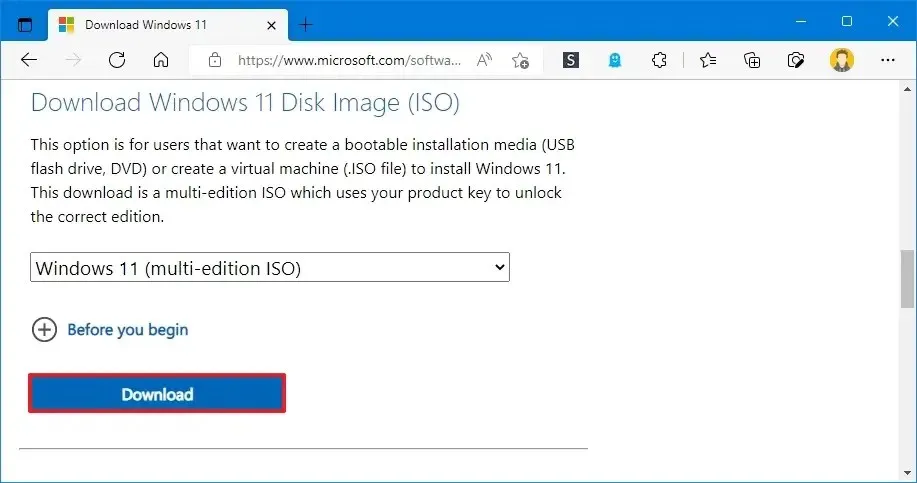
-
Selecione o idioma de instalação.
-
Clique no botão Confirmar .
-
Clique no botão Download para salvar o arquivo ISO 23H2 do Windows 11 no computador.
-
Clique com o botão direito no arquivo ISO, selecione o submenu Abrir com e escolha a opção Windows Explorer .
-
Clique na unidade montada no painel de navegação esquerdo.
-
Clique duas vezes no arquivo de configuração para iniciar o processo de atualização.
-
(Opcional) Clique na opção “Alterar como a Instalação do Windows baixa atualizações” .
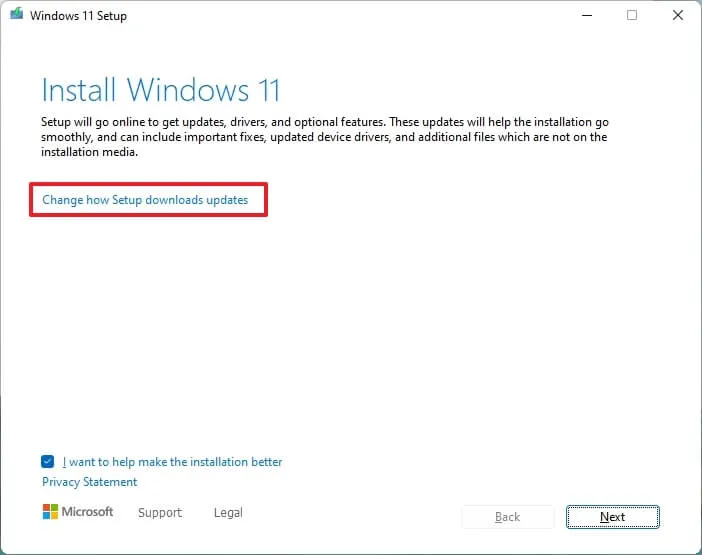
-
Selecione a opção “Agora não” .
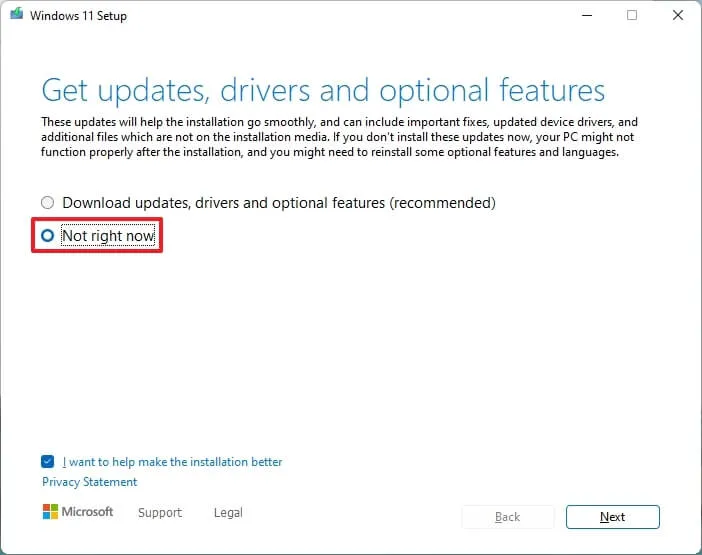
-
Clique no botão Avançar .
-
Clique no botão Aceitar para concordar com os termos.
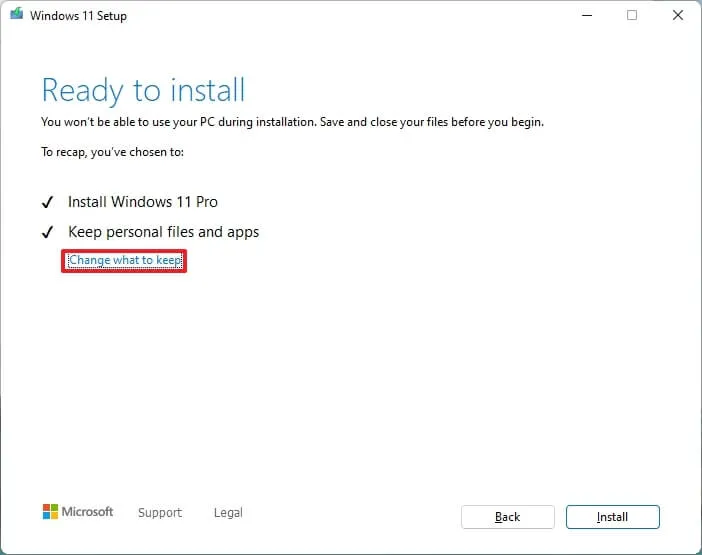
-
Clique no botão Instalar .
Depois de concluir as etapas, o processo de atualização será iniciado e o dispositivo será reiniciado várias vezes. Como esta é uma atualização local, você não precisará concluir a configuração inicial porque suas configurações, aplicativos e arquivos anteriores serão migrados automaticamente para a versão 23H2.
Atualize o Windows 10 para 11 23H2 do Windows Update
Depois que o Windows 11 23H2 estiver oficialmente disponível, você poderá atualizar manualmente, semelhante à instalação de uma atualização de recurso no Windows 10 usando as configurações do “Windows Update”.
Para atualizar o Windows 10 para o Windows 11 23H2 manualmente, siga estas etapas:
-
Abra Configurações .
-
Clique em Atualização e segurança .
-
Clique em Atualização do Windows .
-
Clique no botão “Verificar atualizações” .
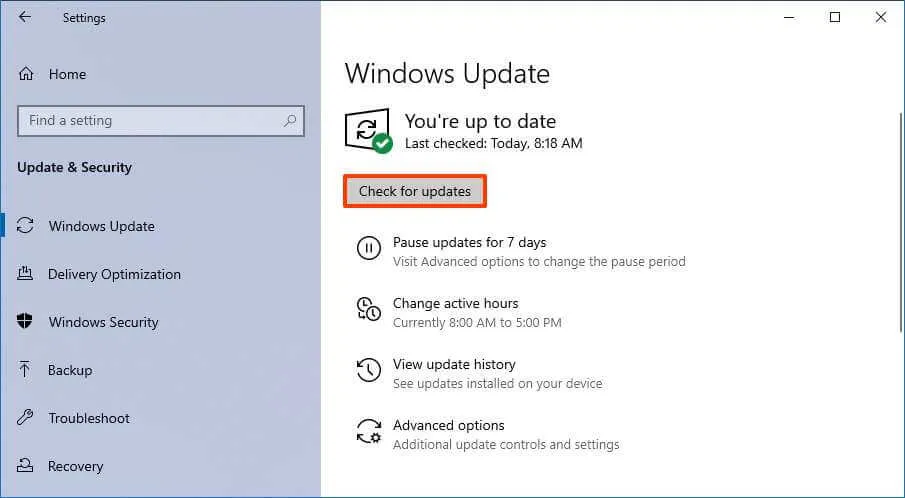
-
Clique no botão “Baixar e instalar” .
-
Clique no botão Reiniciar agora .
Depois de concluir as etapas, o Windows Update prosseguirá com a atualização do Windows 10 para o Windows 11 23H2.
Atualize o Windows 10 para 11 23H2 no Assistente de Instalação
Para atualizar para o Windows 11 23H2 do Windows 10 com a ferramenta Assistente de Instalação, siga estas etapas:
-
Na seção “Assistente de instalação do Windows 11”, clique no botão Baixar agora .
-
Clique duas vezes no arquivo Windows11InstallationAssistant.exe para iniciar a ferramenta.
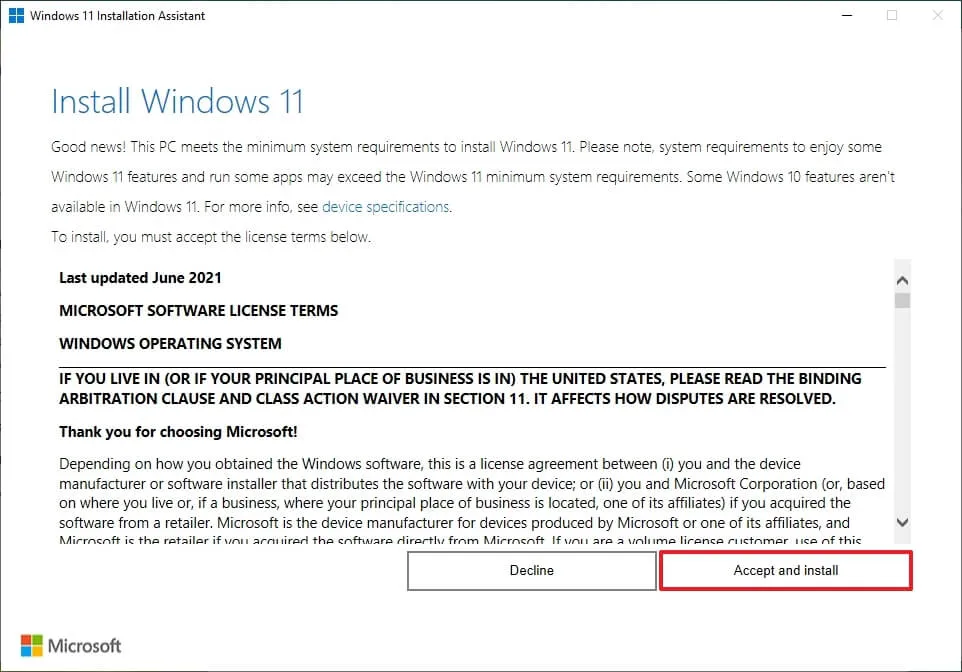
-
Clique no botão “Aceitar e instalar” .
Depois de concluir as etapas, o sistema será atualizado para a versão mais recente do Windows 11.
Atualize o Windows 10 para 11 23H2 do programa Insider
Se desejar instalar o Windows 11 23H2 antes de estar oficialmente disponível, você pode inscrever o computador no “Release Preview Channel” do programa Windows Insider para baixar e instalar a versão de visualização mais recente da nova versão.
Para atualizar para o Windows 11 23H2 (visualização), siga estas etapas:
-
Abra Configurações .
-
Clique em Atualização e segurança .
-
Clique em Programa Windows Insider .
-
Clique no botão Começar .
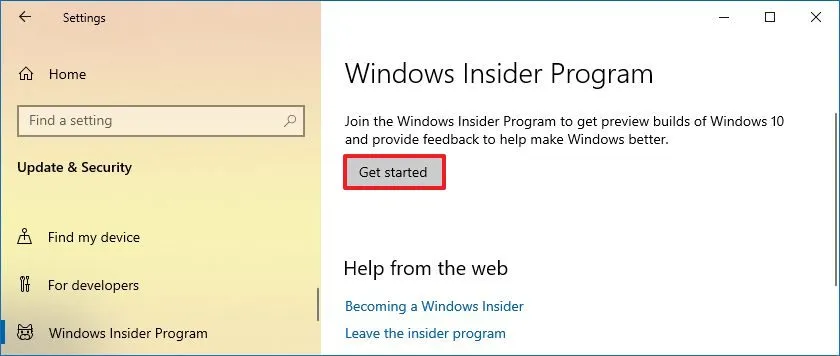
-
Clique no botão “Vincular uma conta” .
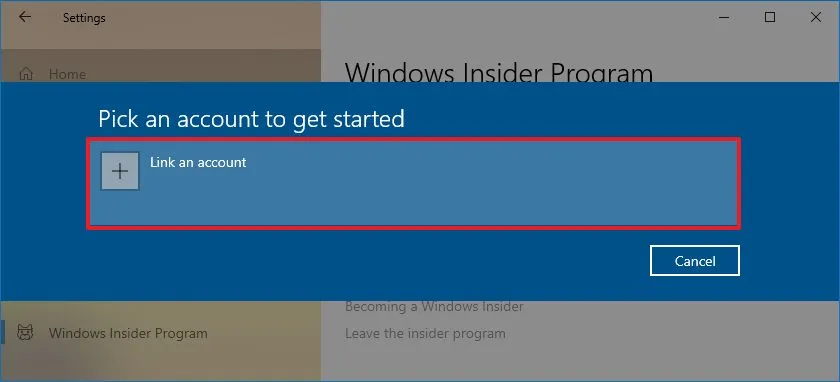
-
Faça login com sua conta da Microsoft.
-
Clique no botão Continuar .
-
Na seção “Escolha suas configurações do Insider”, selecione a opção “Canal de visualização de lançamento” .
Nota rápida: Se você estiver lendo estas instruções antes da Microsoft assinar a versão que se tornará a versão oficial, talvez seja necessário escolher a opção “Canal Beta” .
-
Clique no botão Confirmar .
-
Clique no botão Confirmar para concordar com os termos e condições.
-
Clique no botão Reiniciar .
-
Abra Configurações após a reinicialização.
-
Clique em Atualização e segurança .
-
Clique em Atualização do Windows .
-
Clique no botão “Verificar atualizações” .
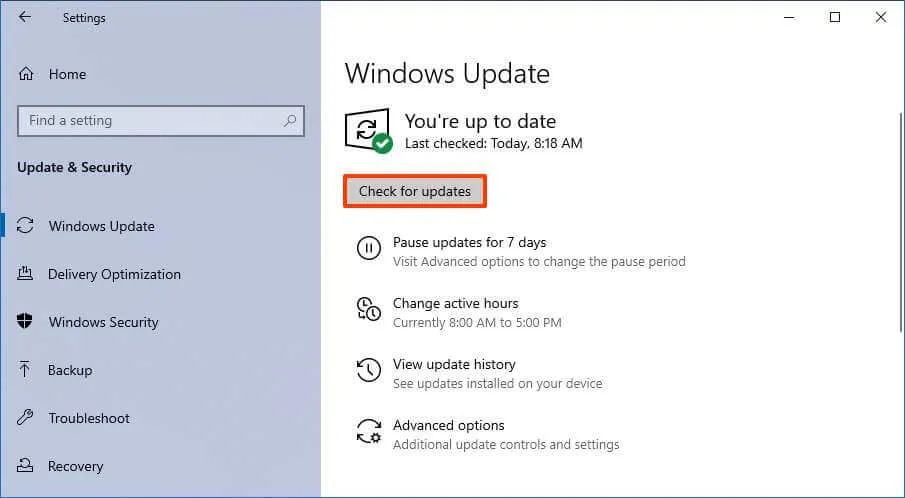
-
Clique no botão Reiniciar .
Depois de concluir as etapas, o processo de atualização do Windows 11 para o Windows 11 23H2 será iniciado.
Assim que a atualização for concluída, você pode cancelar o programa usando a página de configurações do “Programa Windows Insider” e ativar o botão de alternância “Parar de obter compilações de visualização” . Embora o dispositivo pare de receber novas compilações de visualização, o sistema continuará baixando atualizações de manutenção e segurança enquanto a versão 23H2 for suportada.



Deixe um comentário